Article Number: 000124902
Come installare Dell Encryption Enterprise o Personal Self-Encrypting Drive Manager
Summary: Dell Encryption Enterprise Self-Encrypting Drive Manager (in precedenza Dell Data Protection | Self-Encrypting Drive Manager) e Dell Encryption Personal Self-Encrypting Drive Manager possono essere installati seguendo le istruzioni per l'interfaccia utente (UI) o la riga di comando (CLI). ...
Article Content
Symptoms
Questo articolo descrive la procedura per l'installazione di Dell Encryption Enterprise Self-Encrypting Drive Manager (in precedenza Dell Data Protection | Self-Encrypting Drive Manager) o Dell Encryption Personal Self-Encrypting Drive Manager.
Prodotti interessati:
- Dell Encryption Enterprise Self-Encrypting Drive Manager
- Dell Encryption Personal Self-Encrypting Drive Manager
- Dell Data Protection | Self-Encrypting Drive Manager
Versioni interessate:
- v8.0.0 e versioni successive
Sistemi operativi interessati:
- Windows
Cause
Non applicabile
Resolution
- I requisiti di sistema devono essere confermati. Per ulteriori informazioni, fare riferimento a:
- Dell Encryption Enterprise Self-Encrypting Drive Manager deve essere scaricato ed estratto dal programma di installazione principale.
- Per informazioni sulla procedura di download, fare riferimento a Come scaricare Dell Encryption Enterprise o Dell Encryption Personal.
- Per informazioni sulla procedura di estrazione, fare riferimento a Come estrarre i programmi di installazione figlio dal programma di installazione principale di Dell Data Security.
Dell Encryption Enterprise / Personal Self-Encrypting Drive Manager può essere installato da:
Per ulteriori informazioni cliccare sul metodo preferito.
Interfaccia utente
Cliccare sulla versione del client appropriata per gli specifici passaggi di installazione. Per ulteriori informazioni, consultare Come identificare la versione di Dell Encryption Enterprise e Personal Self-Encrypting Drive Manager (in inglese).
- Cliccare due volte su EMAgent_64bit_setup.exe.
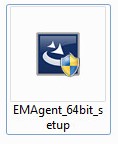
- Selezionare la lingua e cliccare su OK.
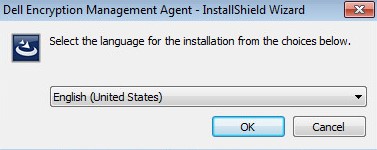
- Se vengono rilevati eventuali requisiti mancanti, cliccare su Installa. Altrimenti, andare al passaggio 4.
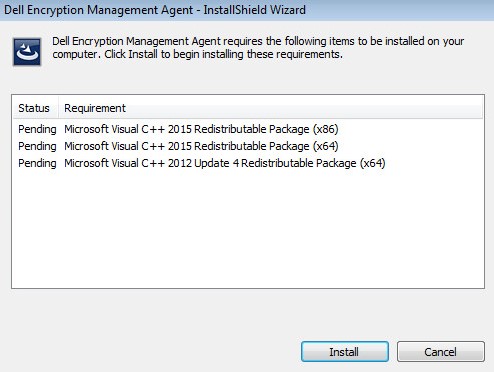
- Cliccare su Avanti per procedere.
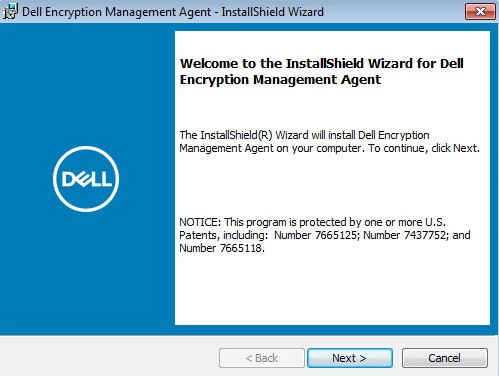
- Cliccare su Accetto i termini del contratto di licenza e su Avanti.
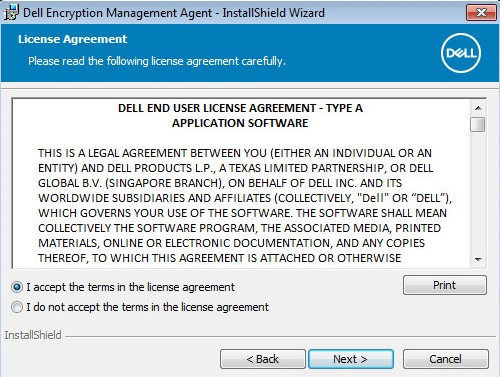
- Facoltativamente, modificare il percorso di installazione, quindi cliccare su Avanti.
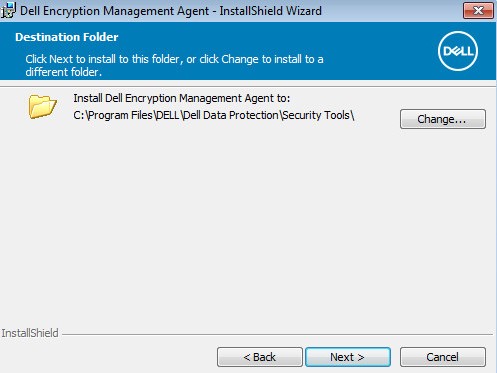
- Selezionare una delle seguenti opzioni:
- Encryption Personal, cliccare su Next, quindi procedere al passaggio 9.
- On-Prem Dell Managed Server, cliccare su Next, quindi procedere al passaggio 8.
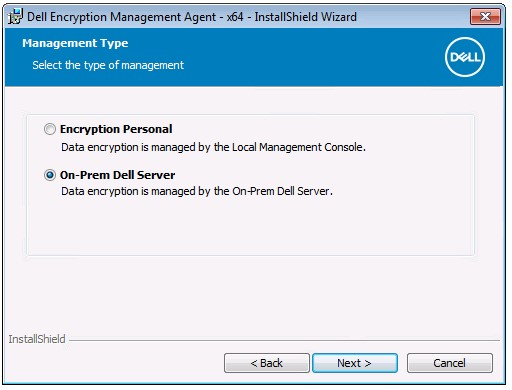
- Dal menu Enterprise Server:
- Inserire il nome host di Enterprise Server.
- Facoltativamente, modificare il numero di porta di Enterprise Server.
- Inserire il nome host di Security Server.
- Facoltativamente, modificare il numero di porta di Security Server.
- Cliccare su Next.
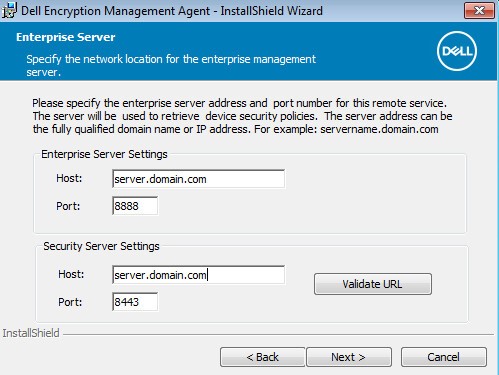
- Il nome del server usato nell'esempio, server.domain.com, sarà diverso dal nome di dominio completo del server (FQDN) nell'ambiente in uso.
- Per impostazione predefinita:
- 8888 viene utilizzato per le modifiche alle policy.
- 8443 viene utilizzato per le connessioni di autenticazione di preavvio.
- Le porte predefinite potrebbero essere diverse da quelle dell'ambiente in uso.
- Cliccare su Install.
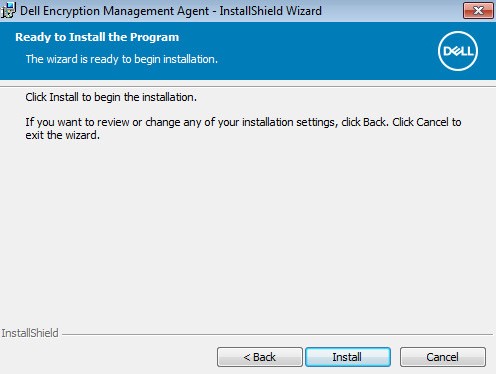
- Durante l'installazione, cliccare su Fine per chiudere l'interfaccia utente.
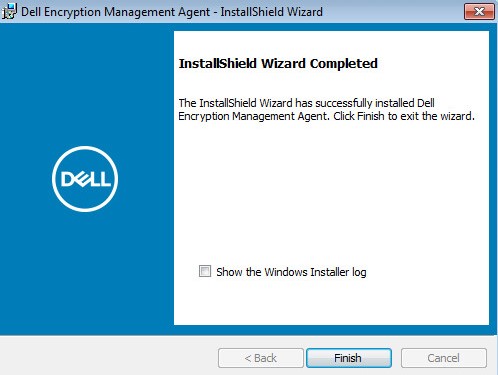
- Cliccare su Yes per riavviare il computer.
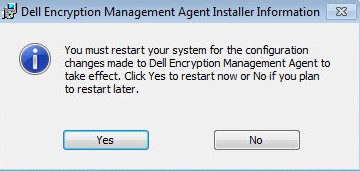
- Cliccare due volte su EMAgent_64bit_setup.exe.
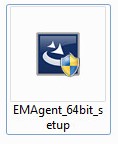
- Selezionare la lingua e cliccare su OK.
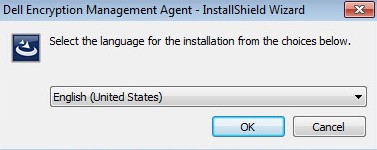
- Se vengono rilevati eventuali requisiti mancanti, cliccare su Installa. Altrimenti, andare al passaggio 4.
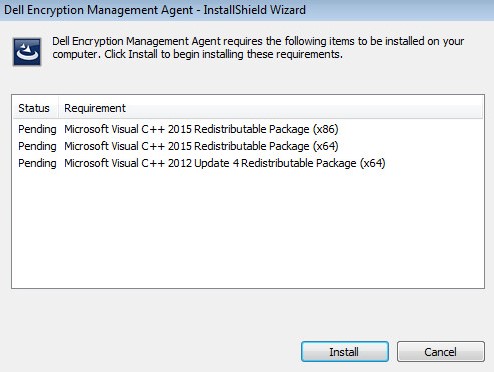
- Cliccare su Avanti per procedere.
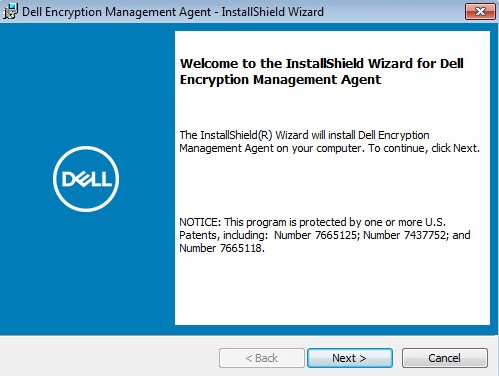
- Cliccare su Accetto i termini del contratto di licenza e su Avanti.
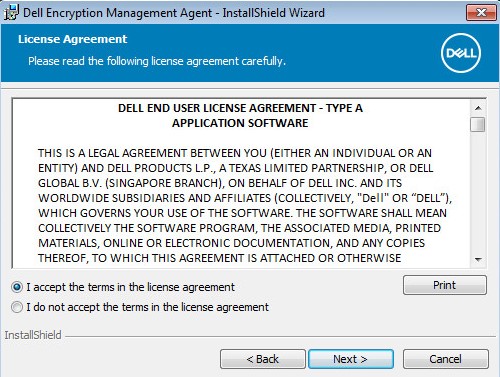
- Facoltativamente, modificare il percorso di installazione, quindi cliccare su Avanti.
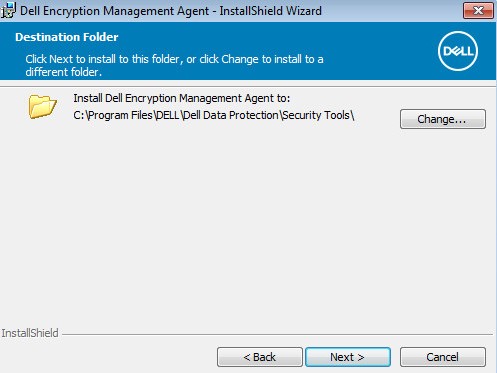
- Selezionare una delle seguenti opzioni:
- Encryption Personal, cliccare su Next, quindi procedere al passaggio 9.
- On-Prem Dell Managed Server, cliccare su Next, quindi procedere al passaggio 8.
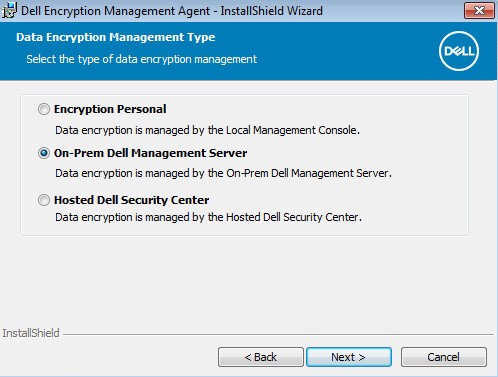
- Dal menu Enterprise Server:
- Inserire il nome host di Enterprise Server.
- Facoltativamente, modificare il numero di porta di Enterprise Server.
- Inserire il nome host di Security Server.
- Facoltativamente, modificare il numero di porta di Security Server.
- Cliccare su Next.
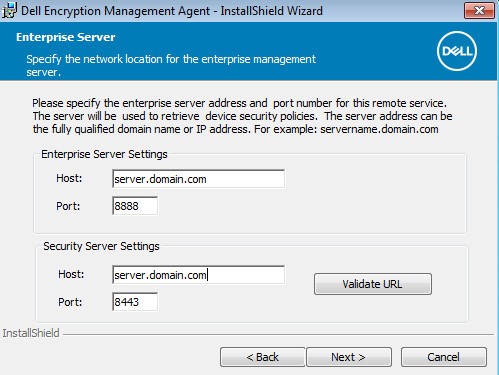
- Il nome del server usato nell'esempio, server.domain.com, sarà diverso dal nome di dominio completo del server (FQDN) nell'ambiente in uso.
- Per impostazione predefinita:
- 8888 viene utilizzato per le modifiche alle policy.
- 8443 viene utilizzato per le connessioni di autenticazione di preavvio.
- Le porte predefinite potrebbero essere diverse da quelle dell'ambiente in uso.
- Cliccare su Install.
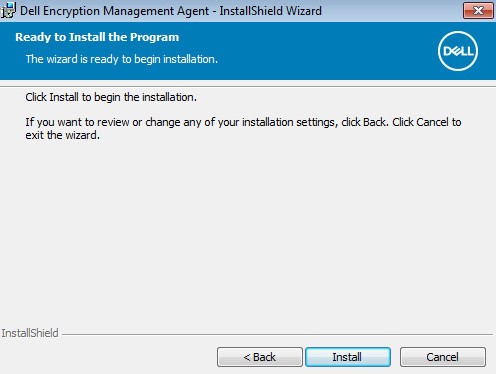
- Durante l'installazione, cliccare su Fine per chiudere l'interfaccia utente.
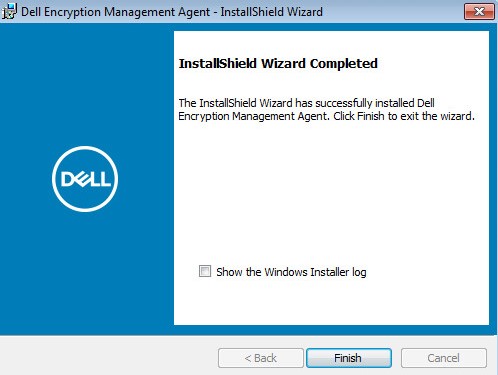
- Cliccare su Yes per riavviare il computer.
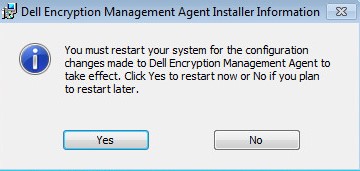
- Cliccare due volte su EMAgent_64bit_setup.exe.
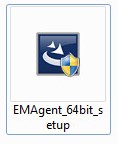
- Selezionare la lingua e cliccare su OK.
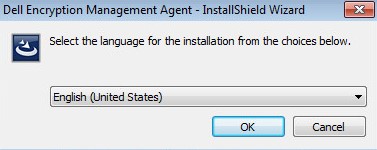
- Se vengono rilevati eventuali requisiti mancanti, cliccare su Installa. Altrimenti, andare al passaggio 4.
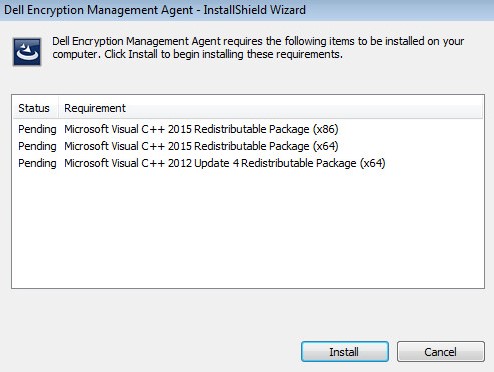
- Cliccare su Avanti per procedere.

- Cliccare su Accetto i termini del contratto di licenza e su Avanti.
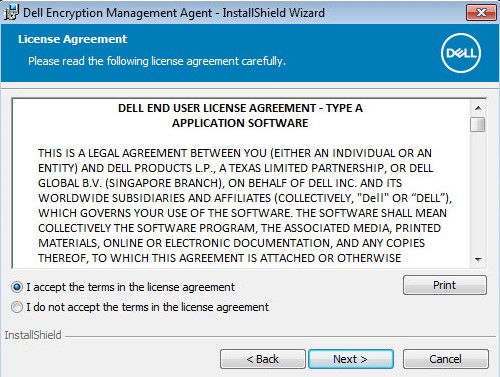
- Facoltativamente, modificare il percorso di installazione, quindi cliccare su Avanti.
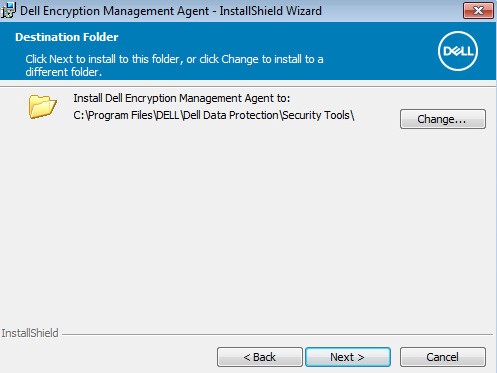
- Selezionare una delle seguenti opzioni:
- Locally Managed, cliccare su Next, quindi procedere al passaggio 9.
- Managed by Dell Server, cliccare su Next, quindi procedere al passaggio 8.
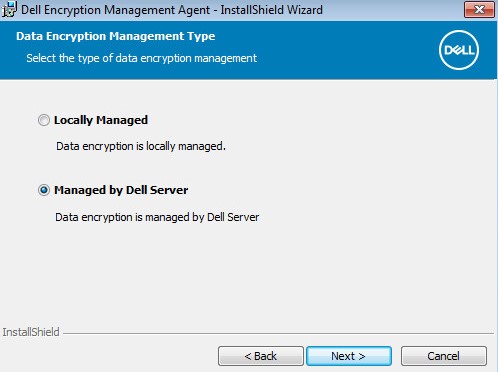
- Dal menu Enterprise Server:
- Inserire il nome host di Enterprise Server.
- Facoltativamente, modificare il numero di porta di Enterprise Server.
- Inserire il nome host di Security Server.
- Facoltativamente, modificare il numero di porta di Security Server.
- Cliccare su Next.
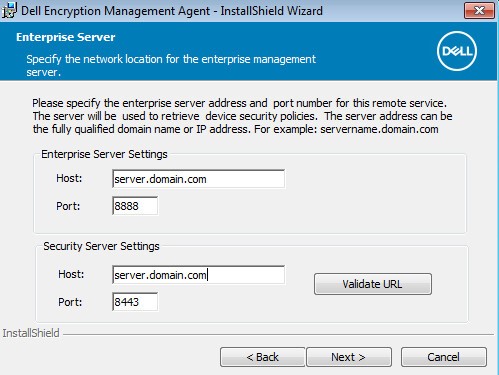
- Il nome del server usato nell'esempio, server.domain.com, sarà diverso dal nome di dominio completo del server (FQDN) nell'ambiente in uso.
- Per impostazione predefinita:
- 8888 viene utilizzato per le modifiche alle policy.
- 8443 viene utilizzato per le connessioni di autenticazione di preavvio.
- Le porte predefinite potrebbero essere diverse da quelle dell'ambiente in uso.
- Cliccare su Install.
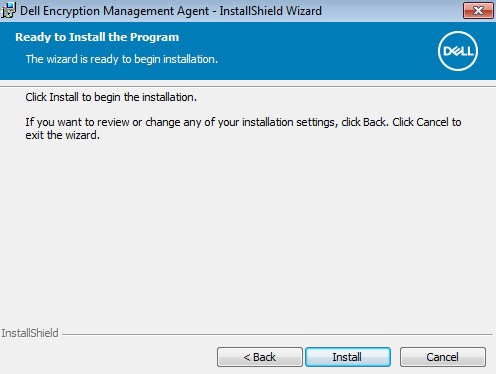
- Durante l'installazione, cliccare su Fine per chiudere l'interfaccia utente.
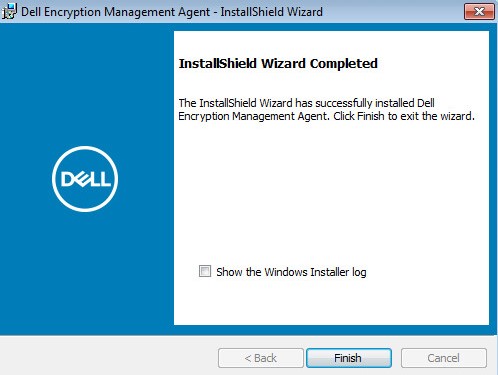
- Cliccare su Yes per riavviare il computer.
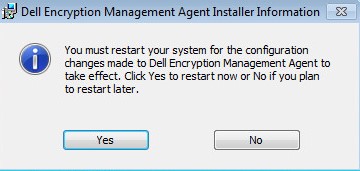
- Cliccare due volte su EMAgent_64bit_setup.exe.
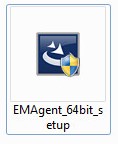
- Cliccare su Avanti per procedere.
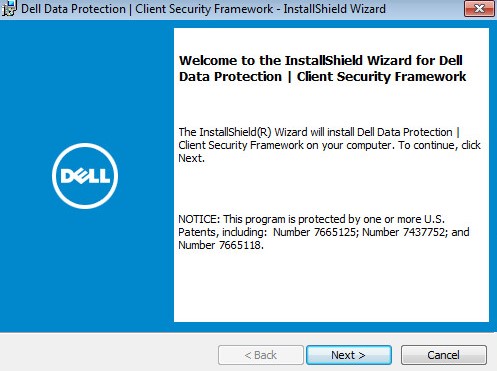
- Cliccare su Accetto i termini del contratto di licenza e su Avanti.
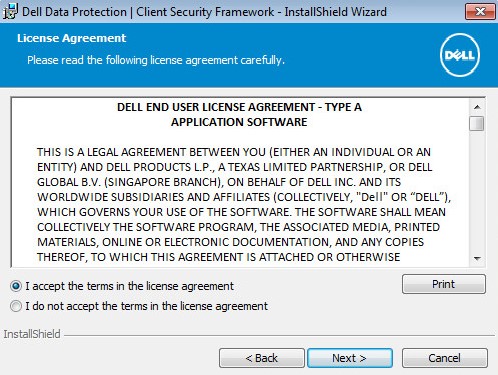
- Facoltativamente, modificare il percorso di installazione, quindi cliccare su Avanti.
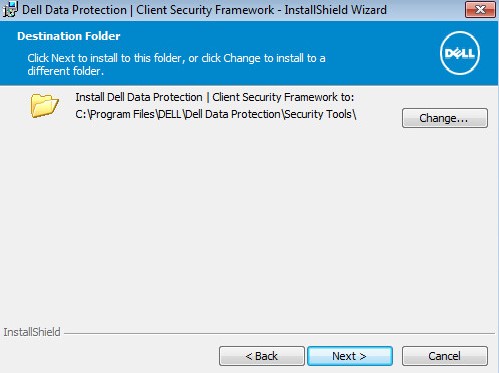
- Selezionare una delle seguenti opzioni:
- Locally Managed, cliccare su Next, quindi procedere al passaggio 7.
- Managed by Dell Server, cliccare su Next, quindi procedere al passaggio 6.
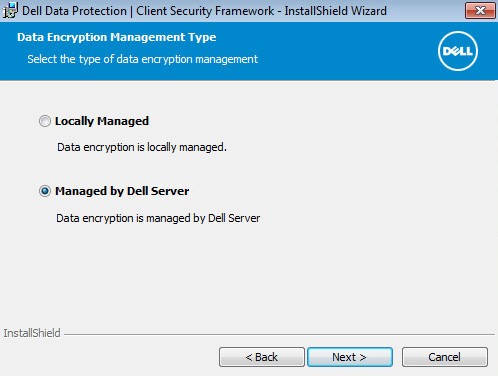
- Dal menu Enterprise Server:
- Inserire il nome host di Enterprise Server.
- Facoltativamente, modificare il numero di porta di Enterprise Server.
- Inserire il nome host di Security Server.
- Facoltativamente, modificare il numero di porta di Security Server.
- Cliccare su Next.
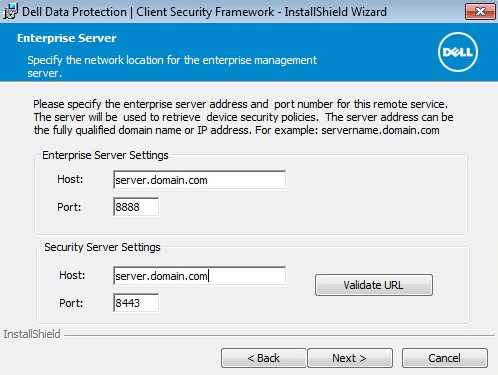
- Il nome del server usato nell'esempio, server.domain.com, sarà diverso dal nome di dominio completo del server (FQDN) nell'ambiente in uso.
- Per impostazione predefinita:
- 8888 viene utilizzato per le modifiche alle policy.
- 8443 viene utilizzato per le connessioni di autenticazione di preavvio.
- Le porte predefinite potrebbero essere diverse da quelle dell'ambiente in uso.
- Cliccare su Install.
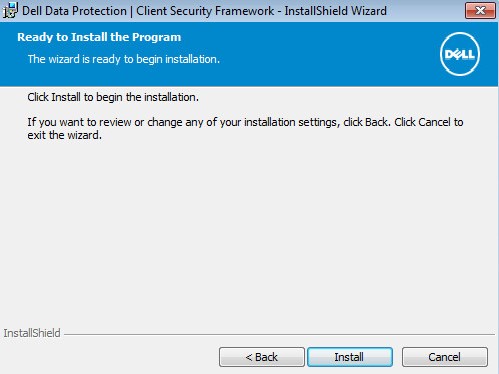
- Durante l'installazione, cliccare su Fine per chiudere l'interfaccia utente.
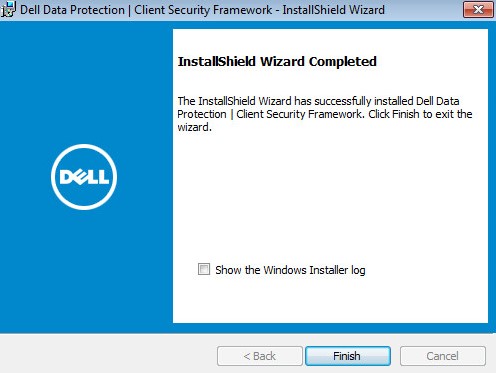
- Cliccare su Yes per riavviare il computer.
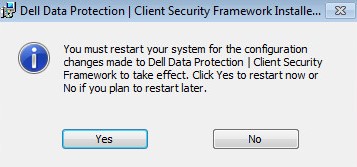
- Cliccare due volte su EMAgent_64bit_setup.exe.
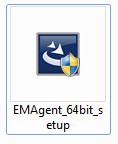
- Cliccare su Avanti per procedere.
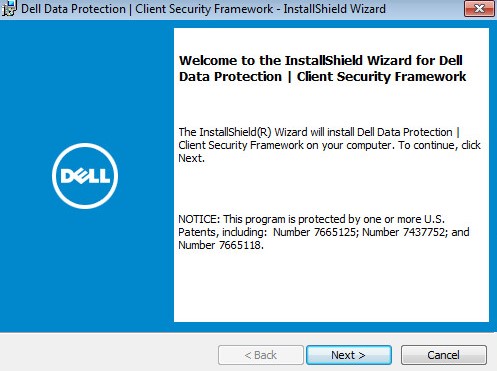
- Cliccare su Accetto i termini del contratto di licenza e su Avanti.
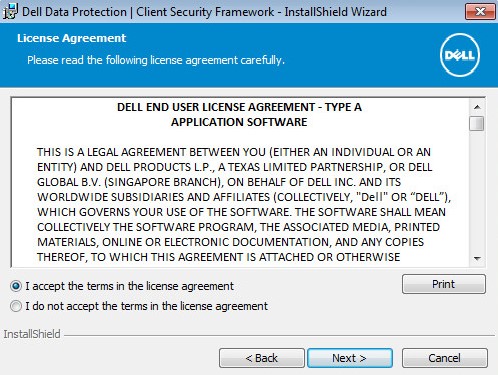
- Facoltativamente, modificare il percorso di installazione, quindi cliccare su Avanti.
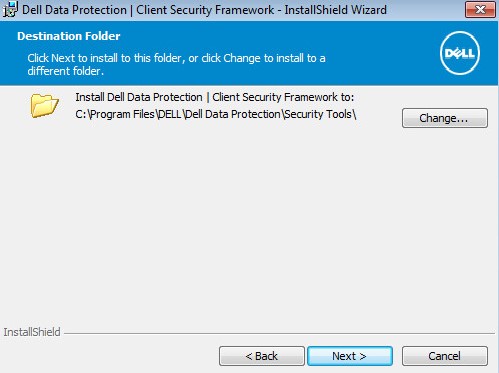
- Selezionare una delle seguenti opzioni:
- Locally Managed, cliccare su Next, quindi procedere al passaggio 7.
- Managed by Dell Server, cliccare su Next, quindi procedere al passaggio 6.
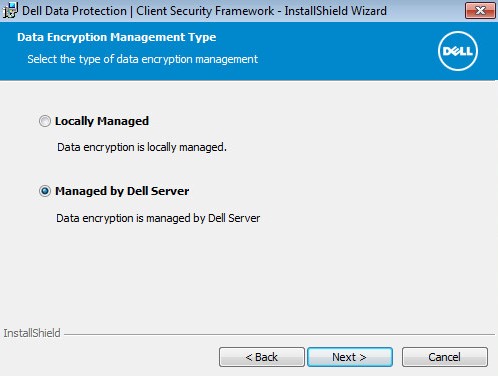
- Dal menu Enterprise Server:
- Inserire il nome host di Enterprise Server.
- Facoltativamente, modificare il numero di porta di Enterprise Server.
- Inserire il nome host di Security Server.
- Facoltativamente, modificare il numero di porta di Security Server.
- Cliccare su Next.
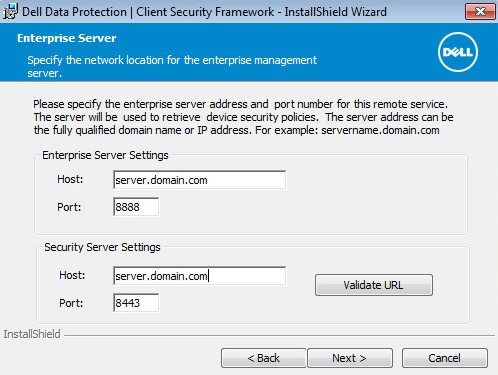
- Il nome del server usato nell'esempio, server.domain.com, sarà diverso dal nome di dominio completo del server (FQDN) nell'ambiente in uso.
- Per impostazione predefinita:
- 8888 viene utilizzato per le modifiche alle policy.
- 8443 viene utilizzato per le connessioni di autenticazione di preavvio.
- Le porte predefinite potrebbero essere diverse da quelle dell'ambiente in uso.
- Cliccare su Install.
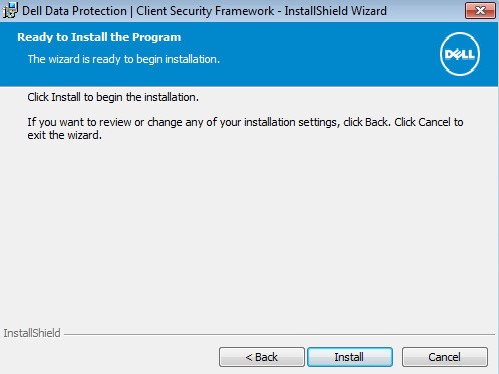
- Durante l'installazione, cliccare su Fine per chiudere l'interfaccia utente.
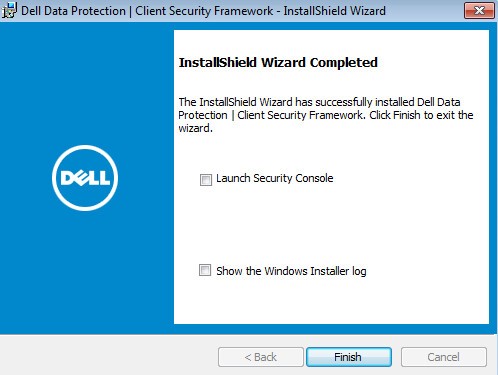
- Cliccare su Yes per riavviare il computer.
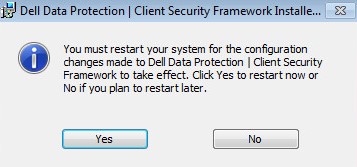
CLI
Cliccare sulla versione del client appropriata per le specifiche opzioni di installazione. Per ulteriori informazioni, consultare Come identificare la versione di Dell Encryption Enterprise e Personal Self-Encrypting Drive Manager (in inglese).
Dell Encryption Enterprise o Personal Self-Encrypting Drive Manager può essere installato nella CLI (interfaccia a riga di comando) tramite l'utilizzo di opzioni e parametri.
| Opzione | Obbligatorio | |
|---|---|---|
/V |
Sì | Passa variabili al file MSI all'interno dell'eseguibile. Il contenuto deve essere sempre racchiuso tra virgolette in testo normale. |
/S |
No | Installa il file MSI in modalità invisibile all'utente. |
/L*V |
No | Logging di output dettagliato. Il contenuto deve essere sempre racchiuso tra virgolette in testo normale. |
/Q |
No | Nessuna finestra di dialogo di avanzamento. Si riavvia automaticamente dopo il completamento del processo. |
/QB |
No | Finestra di dialogo di avanzamento con il pulsante Cancel. Richiede il riavvio. |
/QB- |
No | Finestra di dialogo di avanzamento con il pulsante Cancel. Si riavvia automaticamente dopo il completamento del processo. |
/QB! |
No | Finestra di dialogo di avanzamento senza il pulsante Cancel. Richiede il riavvio. |
/QB!- |
No | Finestra di dialogo di avanzamento senza il pulsante Cancel. Si riavvia automaticamente dopo il completamento del processo. |
/QN |
No | Esegue il file MSI senza interfaccia utente. |
| Parametri | Valori | Obbligatorio | Scopo |
|---|---|---|---|
CM_EDITION= |
0 | Sì | Definisce l'installazione come gestita localmente. |
| 1 | Definisce l'installazione come gestita in remoto. | ||
INSTALLDIR= |
Vedere l'esempio riportato di seguito | No | Modificare la directory di installazione (facoltativo). Il percorso deve iniziare e terminare con \" se la directory specificata include uno spazio. |
SERVERHOST= |
Vedere l'esempio riportato di seguito | Sì, se CM_EDITION il valore è impostato su 1. |
Nome di dominio completo (FQDN) o IP statico di Dell Security Management Server. |
SERVERPORT= |
Vedere l'esempio riportato di seguito | No | Specifica una porta non standard. Il valore predefinito è 8888, se non specificato. |
SECURITYSERVERHOST= |
Vedere l'esempio riportato di seguito | Sì, se CM_EDITION il valore è impostato su 1. |
Nome di dominio completo (FQDN) o IP statico di Dell Security Management Server. |
SECURITYSERVERPORT= |
Vedere l'esempio riportato di seguito | No | Specifica una porta non standard. Il valore predefinito è 8443, se non specificato. |
FEATURE= |
SED |
Sì | Contrassegna Self-Encrypting Drive Manager per l'installazione. |
BLM,SED |
Contrassegna BitLocker Manager e Self-Encrypting Drive Manager per l'installazione. | ||
ARPSYSTEMCOMPONENT= |
0 | No | Mostra l'applicazione in Installazione applicazioni. |
| 1 | Nasconde l'applicazione in Installazione applicazioni. |
Esempi di installazione tramite interfaccia a riga di comando:
Esempio 1:
EMAgent_64bit_setup.exe /s /v"CM_EDITION=1 SERVERHOST=FQDN.domain.com SECURITYSERVERHOST=FQDN.domain.com ARPSYSTEMCOMPONENT=1 FEATURE=SED /l*v C:\Dell\SEDInstall.log /qn"
L'esempio 1 contiene:
- Programma di installazione = EMAgent_64bit_setup.exe
- Gestione remota
- Installazione invisibile all'utente = sì
- Funzione da installare =
SED(unità autocrittografante) - Dell Security Management Server = FQDN.domain.com
- Rimuovere l'applicazione dall'elenco Installazione applicazioni = sì
- Riavvio dopo l'installazione = no
- Registro di installazione = C:\Dell\SEDInstall.log
Esempio 2:
EMAgent_64bit_setup.exe /s /v"CM_EDITION=0 ARPSYSTEMCOMPONENT=0 FEATURE=SED /l*v SEDInstall.log /qn"
L'esempio 2 contiene:
- Programma di installazione = EMAgent_64bit_setup.exe
- Gestione locale
- Installazione invisibile all'utente = sì
- Funzione da installare =
SED(unità autocrittografante) - Rimuovere l'applicazione dall'elenco Installazione applicazioni = no
- Riavvio dopo l'installazione = no
- Registro di installazione = SEDInstall.log (creato nella directory del programma di installazione)
Esempio 3:
EMAgent_32bit_setup.exe /s /v"CM_EDITION=1 SERVERHOST=FQDN.domain.com SERVERPORT=8888 SECURITYSERVERHOST=FQDN.domain.com SECURITYSERVERPORT=8443 ARPSYSTEMCOMPONENT=1 FEATURE=BLM,SED /l*v C:\Dell\SEDInstall.log /qn"
L'esempio 3 contiene:
- Programma di installazione = EMAgent_32bit_setup.exe
- Gestione remota
- Installazione invisibile all'utente = sì
- Security Management Server = FQDN.domain.com
- Porta del server = 8888
- Porta di Security Server = 8443
- Funzione da installare =
BLM(BitLocker Manager) eSED(unità autocrittografante) - Rimuovere l'applicazione dall'elenco Installazione applicazioni = no
- Riavvio dopo l'installazione = no
- Registro di installazione = SEDInstall.log (creato nella directory del programma di installazione)
Dell Encryption Enterprise o Personal Self-Encrypting Drive Manager può essere installato solo nella CLI (interfaccia della riga di comando) tramite l'utilizzo di opzioni e parametri.
| Opzione | Obbligatorio | |
|---|---|---|
/V |
Sì | Passa variabili al file MSI all'interno dell'eseguibile. Il contenuto deve essere sempre racchiuso tra virgolette in testo normale. |
/S |
No | Installa il file MSI in modalità invisibile all'utente. |
/L*V |
No | Logging di output dettagliato. Il contenuto deve essere sempre racchiuso tra virgolette in testo normale. |
/Q |
No | Nessuna finestra di dialogo di avanzamento. Si riavvia automaticamente dopo il completamento del processo. |
/QB |
No | Finestra di dialogo di avanzamento con il pulsante Cancel. Richiede il riavvio. |
/QB- |
No | Finestra di dialogo di avanzamento con il pulsante Cancel. Si riavvia automaticamente dopo il completamento del processo. |
/QB! |
No | Finestra di dialogo di avanzamento senza il pulsante Cancel. Richiede il riavvio. |
/QB!- |
No | Finestra di dialogo di avanzamento senza il pulsante Cancel. Si riavvia automaticamente dopo il completamento del processo. |
/QN |
No | Esegue il file MSI senza interfaccia utente. |
| Parametri | Valori | Obbligatorio | Scopo |
|---|---|---|---|
CM_EDITION= |
0 | Sì | Definisce l'installazione come gestita localmente. |
| 1 | Definisce l'installazione come gestita in remoto. | ||
SERVERHOST= |
Vedere l'esempio riportato di seguito | Sì, se CM_EDITION il valore è impostato su 1. |
Nome di dominio completo (FQDN) o IP statico di Dell Security Management Server. |
SERVERPORT= |
Vedere l'esempio riportato di seguito | No | Specifica una porta non standard. Il valore predefinito è 8888, se non specificato. |
SECURITYSERVERHOST= |
Vedere l'esempio riportato di seguito | Sì, se CM_EDITION il valore è impostato su 1. |
Nome di dominio completo (FQDN) o IP statico di Dell Security Management Server. |
SECURITYSERVERPORT= |
Vedere l'esempio riportato di seguito | No | Specifica una porta non standard. Il valore predefinito è 8443, se non specificato. |
FEATURE= |
SED |
Sì | Contrassegna Self-Encrypting Drive Manager per l'installazione. |
BLM,SED |
Contrassegna BitLocker Manager e Self-Encrypting Drive Manager per l'installazione. | ||
ARPSYSTEMCOMPONENT= |
0 | No | Mostra l'applicazione in Installazione applicazioni. |
| 1 | Nasconde l'applicazione in Installazione applicazioni. |
Esempi di installazione tramite interfaccia a riga di comando:
Esempio 1:
EMAgent_64bit_setup.exe /s /v"CM_EDITION=1 SERVERHOST=FQDN.domain.com SECURITYSERVERHOST=FQDN.domain.com ARPSYSTEMCOMPONENT=1 FEATURE=SED /l*v C:\Dell\SEDInstall.log /qn"
L'esempio 1 contiene:
- Programma di installazione = EMAgent_64bit_setup.exe
- Gestione remota
- Installazione invisibile all'utente = sì
- Funzione da installare =
SED(unità autocrittografante) - Dell Security Management Server = FQDN.domain.com
- Rimuovere l'applicazione dall'elenco Installazione applicazioni = sì
- Riavvio dopo l'installazione = no
- Registro di installazione = C:\Dell\SEDInstall.log
Esempio 2:
EMAgent_64bit_setup.exe /s /v"CM_EDITION=0 ARPSYSTEMCOMPONENT=0 FEATURE=SED /l*v SEDInstall.log /qn"
L'esempio 2 contiene:
- Programma di installazione = EMAgent_64bit_setup.exe
- Gestione locale
- Installazione invisibile all'utente = sì
- Funzione da installare =
SED(unità autocrittografante) - Rimuovere l'applicazione dall'elenco Installazione applicazioni = no
- Riavvio dopo l'installazione = no
- Registro di installazione = SEDInstall.log (creato nella directory del programma di installazione)
Esempio 3:
EMAgent_32bit_setup.exe /s /v"CM_EDITION=1 SERVERHOST=FQDN.domain.com SERVERPORT=8888 SECURITYSERVERHOST=FQDN.domain.com SECURITYSERVERPORT=8443 ARPSYSTEMCOMPONENT=1 FEATURE=BLM,SED /l*v C:\Dell\SEDInstall.log /qn"
L'esempio 3 contiene:
- Programma di installazione = EMAgent_32bit_setup.exe
- Gestione remota
- Installazione invisibile all'utente = sì
- Security Management Server = FQDN.domain.com
- Porta del server = 8888
- Porta di Security Server = 8443
- Funzione da installare =
BLM(BitLocker Manager) eSED(unità autocrittografante) - Rimuovere l'applicazione dall'elenco Installazione applicazioni = no
- Riavvio dopo l'installazione = no
- Registro di installazione = SEDInstall.log (creato nella directory del programma di installazione)
Per contattare il supporto, consultare l'articolo Numeri di telefono internazionali del supporto di Dell Data Security.
Accedere a TechDirect per generare una richiesta di supporto tecnico online.
Per ulteriori approfondimenti e risorse accedere al forum della community Dell Security.
Additional Information
Videos
Article Properties
Affected Product
Dell Encryption
Last Published Date
01 May 2023
Version
11
Article Type
Solution